Lisää uusi WhatsApp-kontakti räätälöidyn QR-koodin avulla

Katso kuinka helppoa on lisätä uusi WhatsApp-kontakti räätälöidyn QR-koodin avulla, jotta voit säästää aikaa ja tallentaa kontakteja kuin ammattilainen.
Median lähettäminen WhatsAppin kautta on yksi sen parhaista ominaisuuksista – voit helposti jakaa kaikenlaista mediaa esimerkiksi ystävillesi ja tuttavillesi. Tietysti he voivat tehdä samoin – etkä halua, että puhelimesi tallentaa automaattisesti muiden sinulle lähettämiä kuvia.
Onneksi tämä on helppo sammuttaa! Alta löydät ohjeet sekä Android- että iOS-puhelimille.
Valokuvien tallentamisen poistaminen käytöstä Androidissa
Poistaaksesi median automaattisen latauksen ja tallennuksen käytöstä Android-laitteellasi, käynnistä ensin WhatsApp ja siirry Asetukset-valikkoon kolmen pisteen kautta oikeassa yläkulmassa. Napsauta seuraavaksi Tietojen ja tallennustilan käyttö.
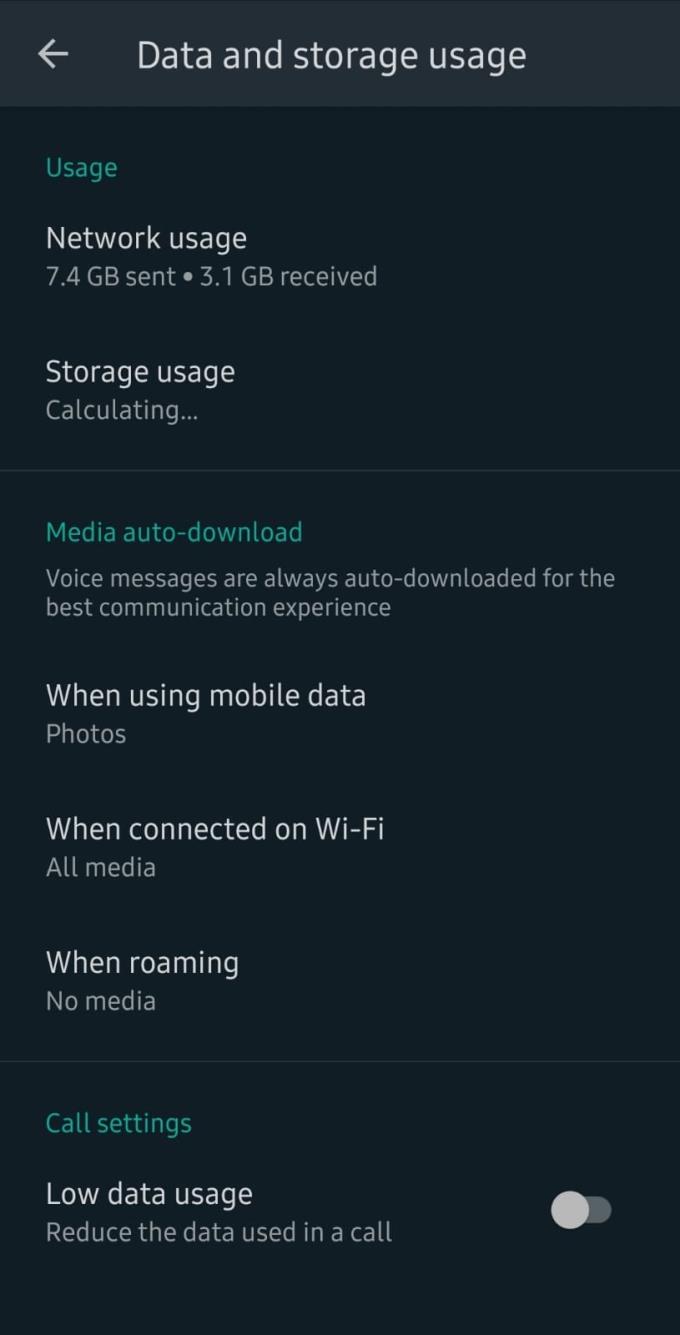
Tietojen tallennusvaihtoehdot
Nyt mahdollisuutta rajoittaa tiedostojen latausta ei ole merkitty sellaiseksi – ei suoraan. Etsi Median automaattinen lataus -osio. Alla on kolme vaihtoehtoa – yksi mobiilidatalle, yksi Wi-Fi:lle ja yksi verkkovierailulle.
Voit määrittää, minkä tyyppisiä tiedostoja haluat ladata kullekin yhteystyypille. Tämä tarkoittaa, että jos et halua tiedostoja latautuvan laitteellesi, napauta jokaista kolmesta vaihtoehdosta ja poista kaikkien tiedostotyyppien valinta.
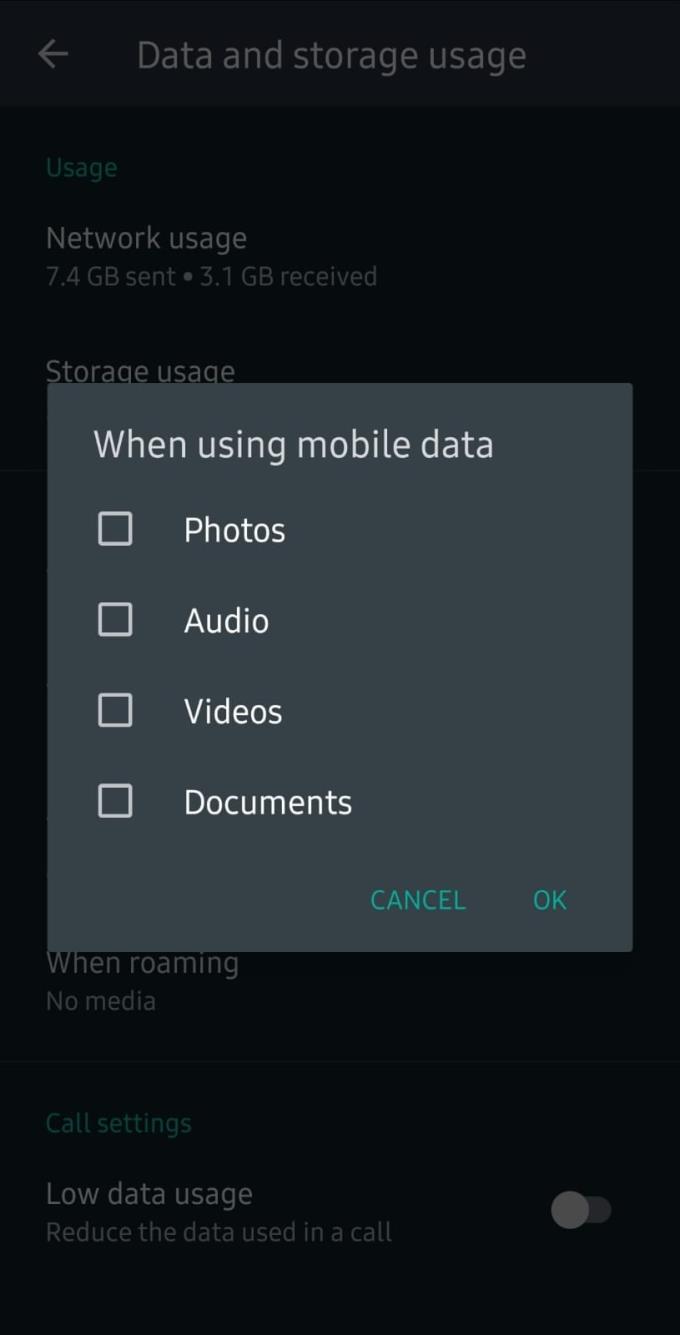
Tiedostotyypin asetukset
Kun olet poistanut kaikkien tiedostotyyppien valinnan kustakin tietotyypistä (tai kokoonpanosta, johon olet tyytyväinen, kuten vain kuvien lataamiseen), vain ne tiedostotyypit, joissa on valintamerkki, tallentuvat puhelimeesi automaattisesti.
Lisäksi sinulla on mahdollisuus rajoittaa tiedostojen lataamista vain yhdelle yhteyshenkilölle. Voit tehdä tämän siirtymällä itse keskusteluun ja painamalla kolmea pistettä oikeassa yläkulmassa. Napauta Näytä yhteystieto.
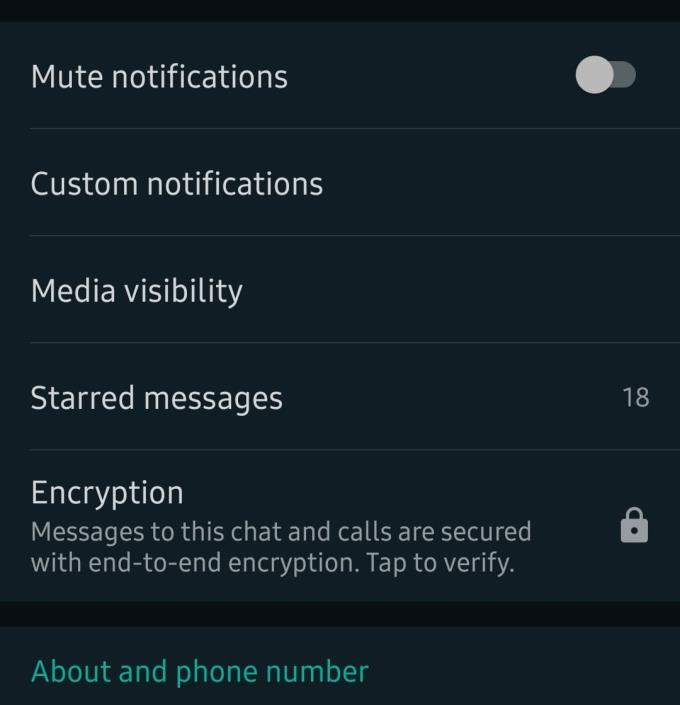
Yhteydenottosivu
Täällä näet vaihtoehdon medianäkyvyydelle. Se käyttää oletuksena asetuksia, jotka voit määrittää tietojen tallennusvaihtoehtojen kautta, mutta voit muuttaa niitä manuaalisesti jokaisen yhteyshenkilön kohdalla parhaaksi katsomallasi tavalla. Voit tietysti vaihtaa sen takaisin milloin haluat.
Valokuvien tallentamisen poistaminen käytöstä iOS:ssä
Kun poistat tiedostojen automaattisen tallennuksen käytöstä iPhonessa, käynnistä sovellus ja napauta Asetukset-vaihtoehtoa kotisivun oikeassa alakulmassa. Napauta siellä Chatit. Näet vaihtoehdon Tallenna kameran rullaan, jossa on liukusäädin.
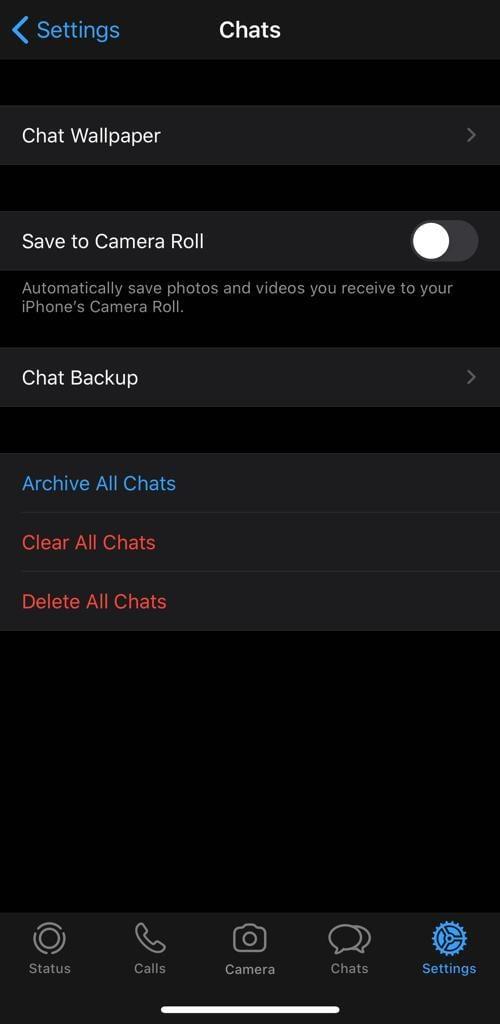
Tallenna kameran rullalle
Ota se käyttöön tai poista se käytöstä ottamalla se käyttöön tai poistamalla se käytöstä. Kuten Androidissa, voit halutessasi myös asettaa tämän pois päältä vain yksittäisiä keskusteluja varten. Voit tehdä tämän siirtymällä keskusteluun, josta haluat lopettaa tiedostojen lataamisen.
Napauta yläreunassa olevan henkilön nimeä, niin näet lisävaihtoehtoja.
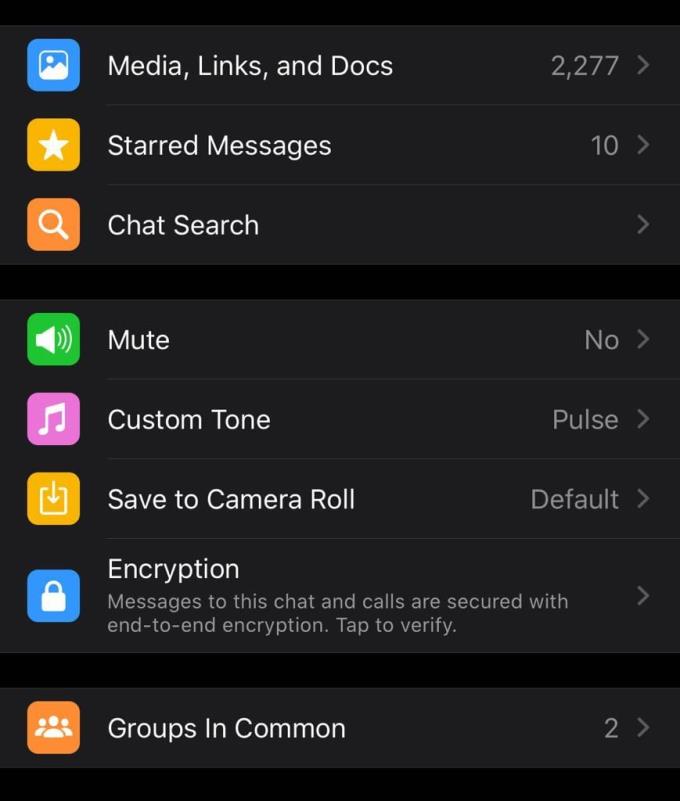
Chat-vaihtoehdot
Valitse tässä vaihtoehto Tallenna kameran rullaan. Voit valita Aina, Ei koskaan ja Oletus - Oletus on se, minkä asetat sen Chats-vaihtoehdossa. Voit muuttaa tätä asetusta jokaiselle yksittäiselle chatille milloin tahansa.
Katso kuinka helppoa on lisätä uusi WhatsApp-kontakti räätälöidyn QR-koodin avulla, jotta voit säästää aikaa ja tallentaa kontakteja kuin ammattilainen.
Mykistä ryhmäviestit Android 11:ssä pitämään ilmoitukset hallinnassa viestisovelluksessa, WhatsAppissa ja Telegramissa.
Osa käyttäjistä on valittanut, että WhatsApp ei lataa mediatiedostoja. Tutkimme asiaa ja löysimme viisi ratkaisua ongelman korjaamiseksi.
Opi, kuinka voit vaihtaa oletusselaimesi Windows 11:ssä helposti ja nopeasti. Täydellinen opas kaikille käyttäjille, jotka haluavat mukauttaa selainkokemustaan.
Tee viesteistä helpommin luettavia suurentamalla tekstiä missä tahansa WhatsApp-chatissa. Katso, kuinka voit tehdä sen helposti ja tehokkaasti!
Kuuntele kaikki WhatsApp-viestit halutulla nopeudella tekemällä näin. Jatka lukemista tietääksesi, mitä vaiheita sinun tulee noudattaa.
Jos et voi käynnistää WhatsAppia epätarkan puhelinpäivämäärän vuoksi, päivitä sovellus ja asenna uusin Android-versio. Opas sisältää tehokkaita ratkaisuja virheen korjaamiseen.
Jos et voi lähettää valokuvia, videoita tai muita tiedostoja WhatsAppin kautta, tiedostomuotoa ei ehkä tueta. Tässä on viisi ratkaisua ongelman ratkaisemiseksi!
Opas yhteystietojen lisäämiseen WhatsAppissa. Opi kolme helppoa tapaa lisätä uusia yhteystietoja WhatsApp-chat-luetteloosi.
WhatsApp-ryhmät ovat loistava tapa jakaa tietoja ja keskustella useiden ihmisten kanssa samanaikaisesti. Tässä artikkelissa kerromme, kuinka voit poistaa ryhmän tai poistua siitä.
Jos WhatsApp näyttää yhteystietojesi numerot niiden nimien sijaan, tämä tarkoittaa, että sovellus ei voinut synkronoida yhteystietojesi kanssa.
Yritätkö varmuuskopioida WhatsApp-keskustelusi, mutta se juuttuu jatkuvasti? Tämä artikkeli tarjoaa 14 tehokasta tapaa ratkaista tämä ongelma.
WhatsApp ei todellakaan tee selväksi, kuinka kirjautua ulos siitä – itse asiassa ei ole teknisesti mahdollista tehdä niin, ilman tilisi poistamista.
Opi vastaamaan tiettyyn viestiin Whatsappissa tehokkaasti ja vaivattomasti.
Vaikka WhatsApp on loistava työkalu, saatat huomata, että haluat päästä eroon tilistäsi. Pelkästään sovelluksen poistaminen ei poista sitä
Useimmille puhelimen käyttäjille on mukavampaa käyttää tummempaa värimaailmaa sovelluksissa ja järjestelmässä – se on helpompi silmille, vähemmän häiritsevä pimeässä ympäristössä,
Jos haluat kuunnella ääniviestejä WhatsAppissa lähettäjän tietämättä, välitä viesti eteenpäin tai ota lentokonetila käyttöön.
On tunnettu tosiasia, että useimmissa Facebookin omistamissa sovelluksissa on nyt "Tarinat"-ominaisuus. Se on läsnä myös WhatsAppissa muodossa "WhatsApp Status". Valitettavasti useimmat käyttäjät joutuvat ottamaan kuvakaappauksen.
WhatsApp-keskustelujen mykistäminen voi antaa sinulle mielenrauhan, kun sinulla on taipumus saada paljon viestejä. Yrität pysyä kärjessä ja vastata niin moneen kuin sinä
Lisää eloa WhatsApp-tarroihisi lisäämällä niihin ääntä. Näin.
Näetkö usein virheen "Anteeksi, emme voineet yhdistää sinua" MS Teamsissa? Kokeile näitä vianetsintävinkkejä päästäksesi eroon tästä ongelmasta heti!
Tarvitsetko toistuvien kokousten aikataulutusta MS Teamsissa samoille tiimin jäsenille? Opi, kuinka perustaa toistuva kokous Teamsissa.
Onko sinulla RAR-tiedostoja, jotka haluat muuntaa ZIP-tiedostoiksi? Opi, kuinka RAR-tiedosto muutetaan ZIP-muotoon.
Opi, kuinka korjata OneDrive-virhekoodi 0x8004de88, jotta pilvitallennuksesi toimisi jälleen.
Microsoft Teams ei tällä hetkellä tue kokousten ja puheluiden lähettämistä televisioon suoraan. Mutta voit käyttää näyttöpeilausohjelmaa.
Spotify voi olla ärsyttävä, jos se avautuu automaattisesti aina, kun käynnistät tietokoneesi. Poista automaattinen käynnistys seuraamalla näitä ohjeita.
Mietitkö, miten ChatGPT voidaan integroida Microsoft Wordiin? Tämä opas näyttää sinulle tarkalleen, miten se tehdään ChatGPT for Word -lisäosan avulla kolmessa helpossa vaiheessa.
Tällä hetkellä Microsoft Teams Live Events -tilanteissa anonyymiä kysymistä ei voi poistaa käytöstä. Rekisteröityneet käyttäjät voivat jopa lähettää anonyymejä kysymyksiä.
Tässä oppaassa näytämme, kuinka voit vaihtaa oletusarvoisen zoom-asetuksen Adobe Readerissa.
Ristik viittaukset voivat tehdä asiakirjastasi paljon käyttäjäystävällisemmän, järjestelmällisemmän ja saavutettavamman. Tämä opas opettaa sinulle, kuinka luoda ristik viittauksia Wordissä.



























